
Brian Curtis
0
4393
788
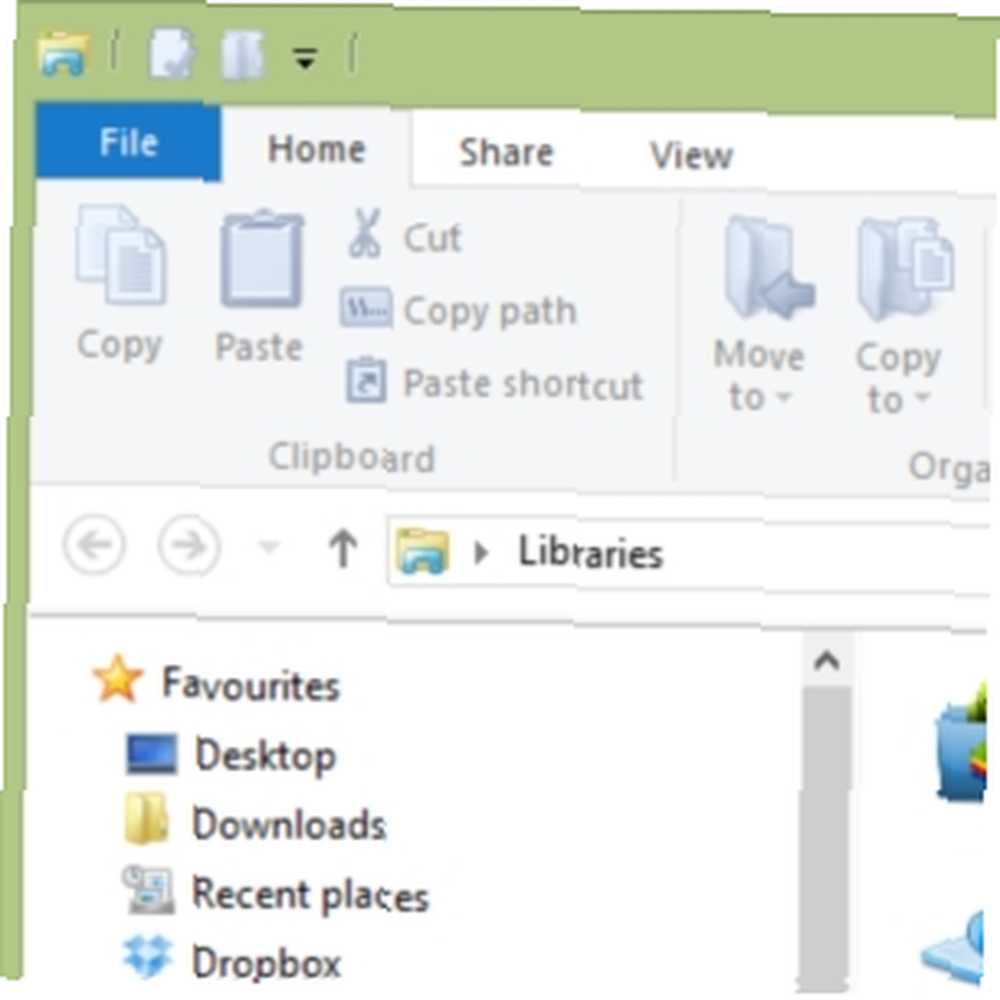 To otravné Ribbon Menu.
To otravné Ribbon Menu.
Od svého zavedení v Office 2007 jsem se s ním snažil vyrovnat. Hodně jsem preferoval metodu Office 2000/2003 “úkryt” nástroje, které často nepoužíváte - a nemyslím si, že jsem v preferenci sám. Také se mi nelíbí “křičel” v.
Podobně si myslím, že je spravedlivé říci, že jsem byl zklamán, když jsem viděl nabídku pásu karet začleněnou do předběžných verzí systému Windows 8. Přestože by mohlo mít nějaký přínos, že všechny ovládací prvky budou snadno a rychle přístupné, existuje mnoho důvodů, proč tak neučinit. Například byste neopustili tlačítko zničení na vnější straně automobilu, že? Někdo by to mohl náhodně klepat.
Může to být extrémní srovnání, ale buďme na okamžik vážní - mluvíme zde o uživatelských datech, souborech a složkách, které jste vytvořili nebo se na ně spoléhali. Otevření nástrojů, které mohou vaše soubory nenapravitelně měnit, je velmi riskantní.
Naštěstí existuje několik vylepšení, které lze použít na Ribbon Menu v Office a ve Windows 8, které mohou situaci trochu zlepšit.
Tone Down the Office Ribbon Menu
I když to ve Windows 8 nemusí být tak špatné, nabídka pásu karet Office 2013 je spíše ... agresivní. Příklady si můžete prohlédnout v našem průvodci Office 2013. Důvodem je to, že z nějakého důvodu se společnost Microsoft rozhodla vést každou kartu v nabídce velkými písmeny.
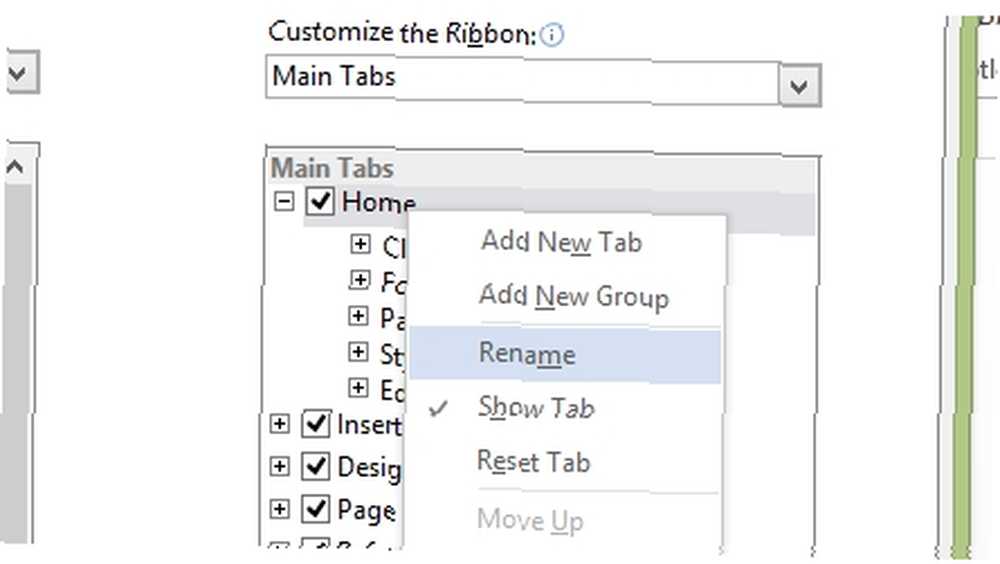
Naštěstí to lze snadno vyřešit. Pokud se chcete zbavit Microsoft Office 2013 z velkých písmen nabídek, klepněte pravým tlačítkem myši na kartu a vyberte Přizpůsobte pás karet… ; odtud v pravém podokně to zajistěte Hlavní karty je vybrána pod Přizpůsobte pás karet a klikněte pravým tlačítkem na záhlaví, které chcete změnit, vyberte Přejmenovat.
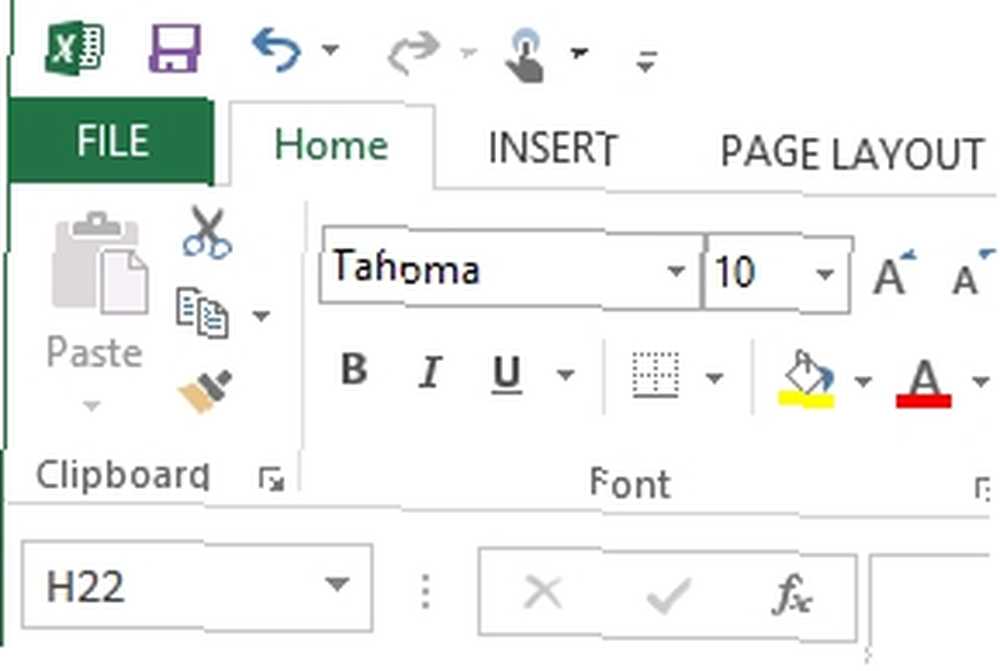
Vše, co musíte udělat, je umístit kurzor na konec názvu záložky a klepnout na mezerník a poté kliknout OK zavřít. To přinutí nabídku pásu karet k zobrazení nadpisů záložek v normálním případě.
Přizpůsobení pásu karet
Existuje několik způsobů, jak můžete přesvědčit Ribbon Menu, aby pro vás pracoval efektivněji.
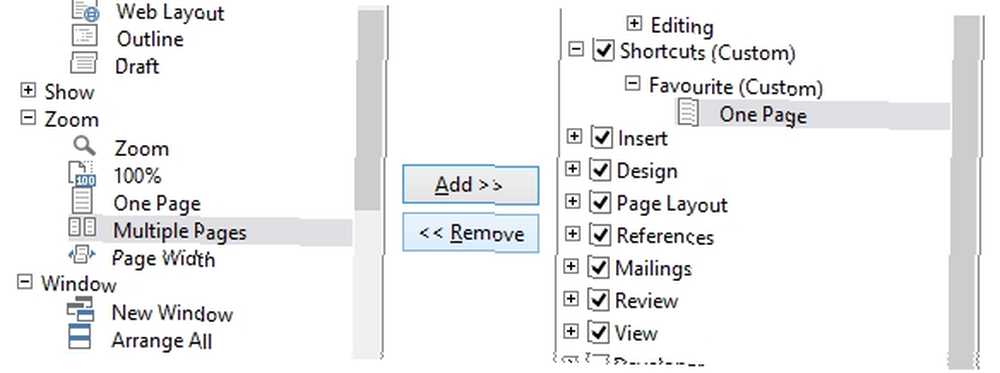
Například v aplikacích Office 2010 a 2013 můžete přidat zástupce nebo si dokonce vytvořit vlastní kartu. Přidání karty v sadě Office 2010 je rychlé a snadné. Klikněte pravým tlačítkem myši na nabídku a vyberte možnost Přizpůsobte pás karet, a v pravém podokně vyberte Nová karta (možná budete chtít přejmenovat). Potom můžete pásek naplnit příkazy vybranými v levém podokně, vybrat je a kliknout Přidat >> přesunout je. Nezapomeňte, že jednotlivé příkazy bude nutné přidat do skupin, takže použijte Nová skupina tlačítko vytvořit jako první.
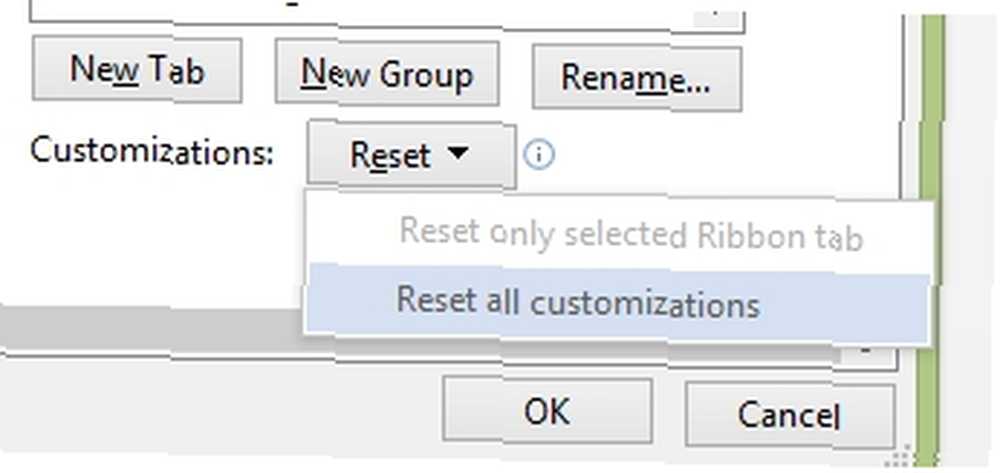
V Office, pokud se chcete vrátit zpět k základnímu vzhledu nabídky pásu karet, můžete použít Obnovit> Obnovit všechny možnosti přizpůsobení v Přizpůsobte nabídku obrazovku pro obnovení zpět na “továrna” nastavení.
V systému Windows 8 není ruční přizpůsobení nabídky pásu karet možné. Vaše nejlepší sázka je nechat ji trvale minimalizovanou.
Používání pásu karet
Pokud to však nestačí, můžete pás karet Windows 8 zcela zakázat pomocí nástroje Ribbon Disabler z webu WinAero.com.

Toto malé stažení bude vyžadovat rozbalení extrahovat Pás karet disabler2.exe soubor. Poté ji budete muset spustit a přijmout zprávu UAC. Klikněte na Zakázat Průzkumník pásu karet zbavit Windows 8 Ribbon Menu - všimněte si, že efekt není univerzální, protože Microsoft Paint si ponechá své menu.
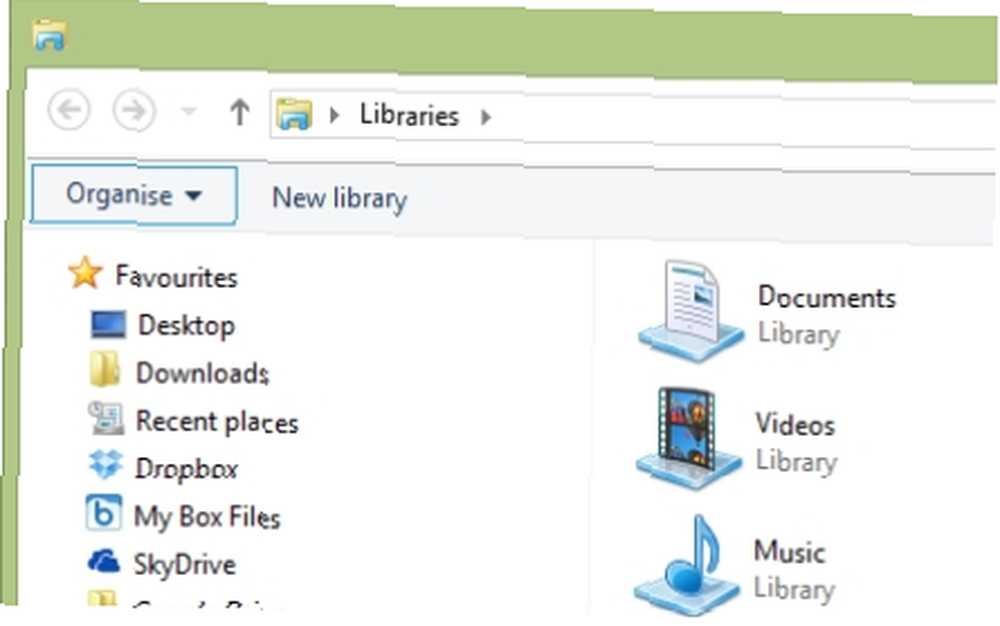
Nástroj Ribbon Disabler zruší vylepšení nabídky pásu karet v systému Windows 8 a výsledkem bude Průzkumník Windows, který je téměř totožný s programem Windows 7..
Závěr: Nevyhovujte zbytečným “Vylepšení”
Ve věku, kdy Microsoft vypadá, že se vzdaluje od stolního počítače (určitě, pokud jde o domácí uživatele), se zdá zvláštní, že by měli být “zvýšení” Okna s kontroverzní nabídkou pásu. Kdy jste naposledy slyšeli někoho, kdo je nad tím, že Office 2013 měl funkci uživatelského rozhraní, která nebyla přítomna ve zbytku Windows?
Naštěstí je systém Windows zralý pro rekonfiguraci a díky bezplatným nástrojům, jako je Ribbon Disabler a užitečné hacky, můžete vylepšit nabídku (a vypořádat se s dalšími dráždivými niggles 7 Windows 8 Niggles vyřešil 7 Windows 8 Niggles vyřešil Windows 8 má řadu funkcí, které mohou být nepříjemný pro zkušené uživatele tradiční plochy Windows. Od přidání nabídky Start k deaktivaci objemné pásky, hlučných živých dlaždic a zbytečného zámku…), můžeme pokračovat v používání Windows 8 a Office 2010 a 2013, aniž bychom byli nuceni akceptovat, co Microsoft považuje za vylepšení.











